Windows Input Experience یک سرویس کمتر شناخته شده ویندوز است که اغلب در پس زمینه اجرا می شود. اما چرا وجود دارد، و چه کاری می توانید در مورد آن انجام دهید؟
در حالی که قرار است فرآیند به صورت بی صدا در پس زمینه اجرا شود، گاهی اوقات شروع به خوردن PU یا حافظه می کند. چنین مشکلاتی در استفاده از CPU بالا می تواند باعث کندی رایانه شما شود.
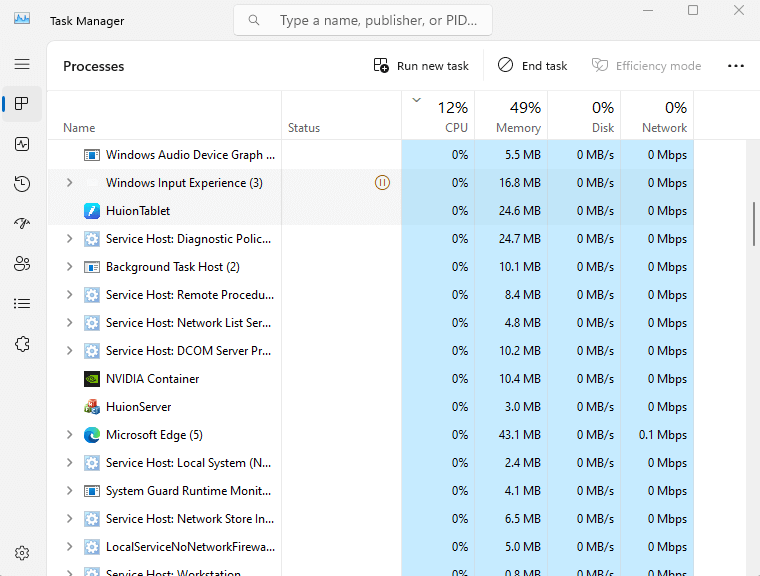
یک فرآیند مرموز
مثل هر نسخه از سیستم عامل ویندوز، مایکروسافت ویندوز 11 با مجموعه ای از خدمات سیستمی ارائه می شود که در پس زمینه اجرا می شوند و باعث می شوند رایانه شما به خوبی کار کند. یکی از این سرویس ها سرویس ورودی ویندوز است.
اما برخلاف سایر سرویسها، دقیقاً مشخص نیست که سرویس Windows Input چه میکند. حتی در لیست خدمات ذکر نشده است.
در همان زمان، همیشه آن را در Task Manager در حال اجرا خواهید یافت، اغلب با چندین فرآیند فرعی زیر آن. استفاده از CPU و حافظه باید حداقل باشد، اگرچه گاهی اوقات ممکن است خطاها رخ دهد و آن را به مقدار قابل توجهی افزایش دهد.
هدف سرویس ورودی ویندوز
برخلاف آنچه از نامش پیداست، به نظر نمیرسد که سرویس Windows Input در مدیریت ورودی کاربر دخالتی داشته باشد. خدمات اختصاصی دیگری برای برخورد با روشهای ورودی و دستگاههایی مانند صفحهکلید وجود دارد.
حدس زده میشود که با صفحهکلید روی صفحه یا ویجتها پیوند دارد، اما هیچ مدرک قطعی در مورد هیچکدام وجود ندارد. بیشتر انجمنهایی که به دنبال عیبیابی مشکلات سرویس Windows Input Experience هستند، فقط ایدههایی را مطرح میکنند تا ببینند آیا چیزی کار میکند یا نه.
اگر وظایف تحت قلمرو آن را در Task Manager گسترش دهید، متوجه سرویسی به نام Search در زیر آن خواهید شد. گاهی اوقات برعکس است، با Windows Input Service در زیر Search فهرست شده است.
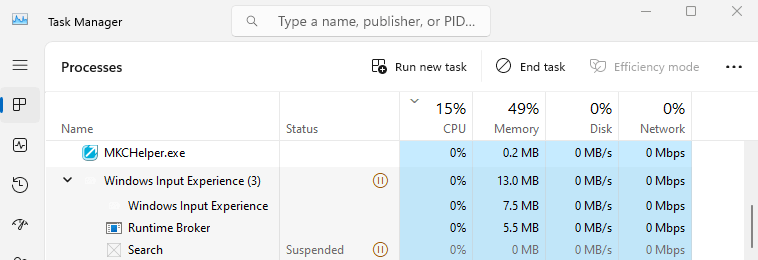
به نظر میرسد این نشان میدهد که سرویس ورودی Windows با عملکرد عملکرد جستجو مرتبط است. همچنین تمام خطاهای استفاده از CPU را توضیح میدهد - جستجو برای ایجاد چنین اشکالاتی بدنام است هنگامی که جستجو در دیسک گیر میکند یا به بخش غیرقابل دسترس در درایو برخورد میکند.
پس در مورد تجربه ورودی ویندوز چه کاری باید انجام دهید؟
از آنجایی که تجربه Windows Input بدافزار نیست، بلکه یک فرآیند قانونی مایکروسافت است، هیچ آسیبی به رایانه شما وارد نمی شود. این عملکرد مهمی را انجام می دهد و در جریان عادی فعالیت به سختی هیچ منبعی را مصرف می کند.
پس همین را رها کن. در صورتی که به نظر می رسد باعث ایجاد هر گونه اشکالی مانند استفاده زیاد از CPU یا دیسک می شود، می توانید این فرآیند را از Task Manager پایان دهید و رایانه شخصی خود را مجدداً راه اندازی کنید. پایان دادن به فرآیند جستجو نیز می تواند مشکل را حل کند..
.